- S.Panelサービストップ>
- S.Panelサポートトップ>
- S.Panel マニュアル>
- 1.5 エンドユーザーの編集
1.5 エンドユーザーの編集
注意:エンドユーザーの編集は、必ずドメイン管理者のIDでS.Panelにログインし、実行してください。
入力の際、「氏名」「コメント」以外は「半角英数文字」のみを使用してください。
重要:パスワードの安全性を高めるため、コントロールパネルへはhttp経由ではなく、常にhttps経由でログインすることをお勧めします。
ユーザー覧が表示されていない場合は、ユーザー覧をクリックします。
-
編集するエンドユーザーのプロパティをクリックします。
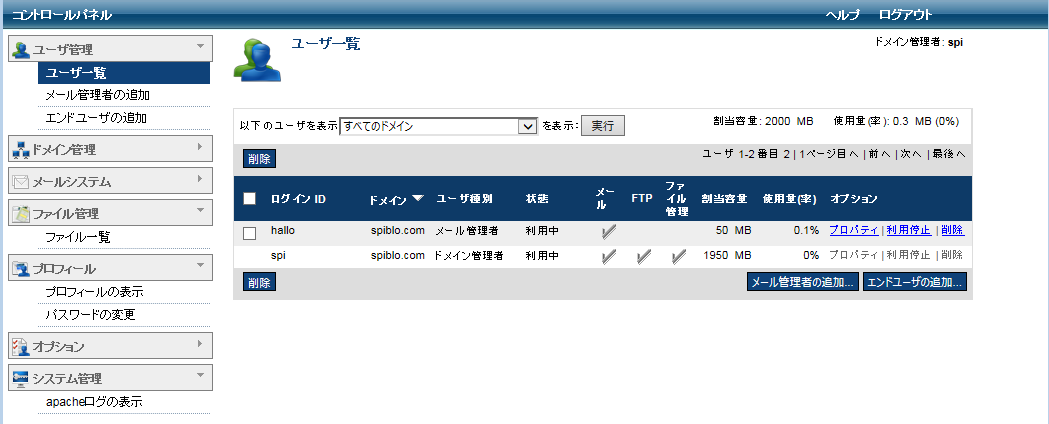
-
プロフィール編集をクリックします。
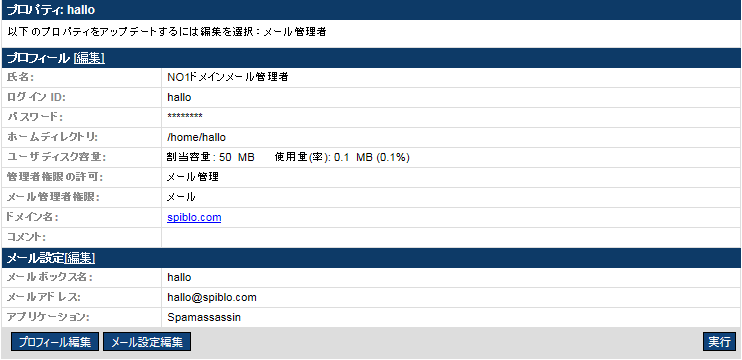
-
変更する場合、新しい氏名を入力します。
※ログインIDは変更できません。
-
変更する場合、新しいパスワードを入力します。
半角英数文字8文字以上で、大文字・小文字・数字・記号を各1文字以上含んだパスワードを入力してください。
-
「新パスワードの確認」欄にパスワードを再入力します。

-
変更する場合は、新しいディスク容量をMBで入力します。

-
付与する権限(メール、FTP アクセス、ファイルマネージャー、シェルアクセス)を選択します。
選択肢として、ドメイン設定時にあらかじめ許可されている権限だけが表示されます。 シェルアクセス権限を与えることはサーバーへの不正進入の可能性を高めることにつながります。
シェルアクセス権限を与えることはサーバーへの不正進入の可能性を高めることにつながります。
技術レベルも含め、本当に信頼できるユーザー以外にはシェルアクセス権限を与えないでください。
なお、エンドユーザーに初期設定で「シェルアクセス権限」が与えられていない場合、以下の「シェルアクセス」の部分は、表示されません。 -
シェルアクセスを付与する場合、「シェルアクセス」欄にチェックを入れ、ドロップダウンメニューからシェルを選択します。
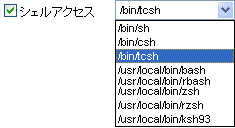
-
エンドユーザーを関連付けるドメイン名を変更する場合は、ドロップダウンメニューから選択します。
この選択は、ドメイン管理者が複数のドメインを管理している場合のみ可能です。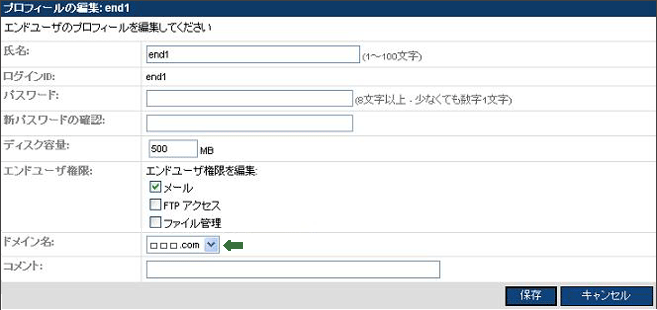
-
保存をクリックすると、入力した内容が保存され、「プロパティ」画面に戻ります。

-
メール権限が付与されていて、使用するメールアプリケーションを変更する場合は、メール設定編集をクリックします。
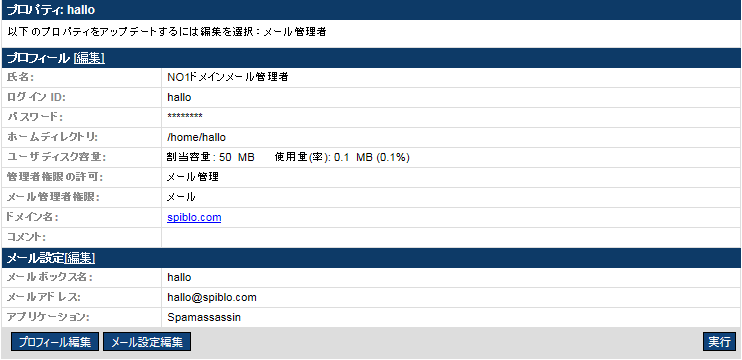
-
使用するメールアプリケーションを選択します。
メールアプリケーションを使用しない場合は、使用しないアプリケーションのチェックを外します。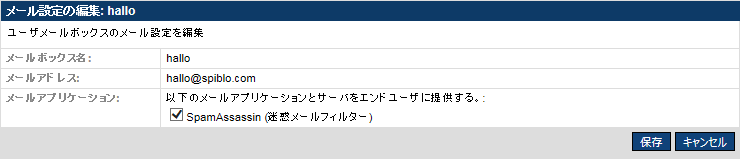
-
保存をクリックすると、コントロールパネル上部に完了メッセージが表示されます。
キャンセルをクリックすると、入力した内容は保存されず、プロパティ画面に戻ります。

